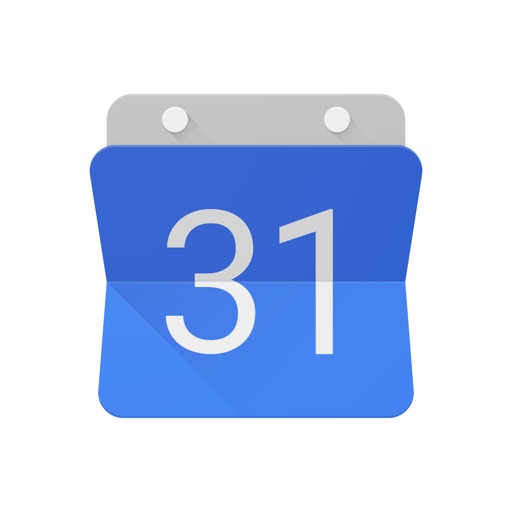ガジェレポ!@gadgerepoです。こんにちは。
シリーズ「Apple Watch 活用術」、今回はわざわざ自分で入力しなくても、筋トレした日には『Googleカレンダー』に勝手にチェックしてくれる方法をレポートします。
「ゴール」機能で目標を設定、ヘルスケアのデータを読み取って「完了」に
マッチョなカラダを目指して、日々筋トレに励んでいる筆者。筋トレの管理にはiOS用フィットネスアプリ『GymGoal pro』を利用しています。
ただ、トレーニング内容はともかくとしてもスケジュール(週何日・何時頃)であるとか、これまで筋トレが実行できた日をあとから振り返ったりといった場合に、ちょっと視認性が悪いんですよね。
あと、単純に筋トレした日だけ記録のためにチェックしたい、他の機能はいらない!っていう方もいるかと思います。
そこで、筆者は筋トレのスケジュール管理と、日々の筋トレ実行日チェックのために「Googleカレンダー」を使うことにしました。
実はこのGoogleカレンダー、「ゴール」という目標を設定してスケジュールする機能があるのですが、iOSの「ヘルスケア」アプリと連携することが可能。
ジョギングやトレーニングといった“フィットネス系”のゴールとヘルスケアを連動させることで、ワークアウトのデータがヘルスケアに登録されると自動で「ゴール」の目標が完了となります。
iPhoneだけなら、わざわざヘルスケアに手動でワークアウトの記録をする必要がありますが、Apple Watch を付けていれば勝手にワークアウトのデータを登録してくれるので手間いらず。
自動的に、スケジュールされた「ゴール」を完了済みに更新してくれます。
実際にやってみましょう。
まずはiPhoneかiPadでGoogleカレンダーを起動します。
「ゴール」の新規登録は、 Android スマホかタブレット、または iPhone・iPadのGoogleカレンダー アプリでのみ作成可能です。Web版の Google カレンダーでは作成できないのでご注意を。登録したゴールは、Web版Googleカレンダーでも確認できます。
アプリの画面右下、「+」アイコンをタップして「ゴール」を選択。

「ゴールの選択」画面では「運動」を選びます。

運動内容は「トレーニング」とし、頻度や運動にかかる時間、運動する時間帯をアバウトに決めていきます。
そして、「ゴールとヘルスケア アプリの接続」では「接続」をタップ。

詳細画面からトレーニング実行を促す通知のオンオフを設定すれば、ひととおり完了です。

あとは Apple Watch を付け、ワークアウトやフィットネスアプリを起ち上げて筋トレすればオッケー。Googleカレンダー上で自動的にスケジュールを完了済みにしてくれるので、やったやらないが一目瞭然。

通知をオンにしておけばリマインダーにもなりますし、筋トレスケジュールの見直しにも役立ちます。
ぜひ、お試しください。
まとめ
『Googleカレンダー』に筋トレの進捗状況を自動チェック!
あとから見返せば、モチベーションも上がりますね。
/* アドレス要変更 */ https://t.co/ed0xvpUtDu /* ここも変更 */ July 10, 2020